![]() Kriterien definieren
Kriterien definieren
Das automatische Löschen alter Dateiversionen kann für jedes importierte Wurzelverzeichnis separat ein- und ausgeschaltet werden. Für neu importierte Wurzelverzeichnisse ist das automatische Löschen alter Dateiversionen selbstverständlich ausgeschaltet, d.h. automatisches Löschen alter Dateiversionen ist eine explizit zu aktivierende Option.
Wenn automatisches Löschen alter Dateiversionen für ein importiertes Wurzelverzeichnis eingeschaltet ist, legen diverse Kriterien Bedingungen fest, die erfüllt sein müssen, bevor alte Dateiversionen für automatisches Löschen eingeplant werden. Die für ein Wurzelverzeichnis definierten Kriterien sind für alle Dateien gültig, die zu diesem Wurzelverzeichnis gehören - einschließlich aller Dateien, die zu irgendeinem darunter liegenden Unterverzeichnis gehören, falls es sich um ein Deep-Mode-Wurzelverzeichnis handelt. (Falls Sie an dieser Stelle nicht wissen sollten, was mit Deep-Mode-Wurzelverzeichnis gemeint ist, siehe Wurzelverzeichnisse importieren und entfernen .)
Die Information darüber, ob automatisches Löschen alter Dateiversionen für ein Wurzelverzeichnis ein- oder ausgeschaltet ist, wird zusammen mit den eingestellten Kriterien automatisch gesichert. Wenn der HSD Versions Cleaner neu gestartet wird, werden alle diese Zustände wieder hergestellt und die Funktionalität des automatischen Löschens prüft, ob irgendwelche alten Dateiversionen zur automatischen Löschung fällig geworden sind, während die App nicht gelaufen ist und löscht gegebenenfalls solche alten Versionen unverzüglich.
Automatisches Löschen alter Dateiversionen ein- und ausschalten
Führen Sie die folgenden Schritte aus, um automatisches Löschen alter Dateiversionen für ein bestimmtes Wurzelverzeichnis ein- oder auszuschalten:
Wenn die Ansicht: Optionen für automatisches Löschen nicht bereits geöffnet ist …
klicken Sie entweder auf den entsprechenden Schalter oben rechts in der Symbolleiste
oder wählen Sie Darstellung -> Optionen-Ansicht einblenden
oder drücken Sie [ ⌘ 1 ]
Wählen Sie das Wurzelverzeichnis, für das automatisches Löschen alter Dateiversionen ein- oder ausgeschaltet werden soll.
Aktivieren oder deaktivieren Sie das mit ‘Automatisches Löschen alter Versionen erlauben’ beschriftete Kontrollkästchen, um automatisches Löschen für das ausgewählte Wurzelverzeichnis ein- oder auszuschalten.
Die Kriterien für automatisches Löschen alter Dateiversionen ändern
Beachten Sie, dass die Werte für die Kriterien nur dann geändert werden können, wenn ein Wurzelverzeichnis ausgewählt und automatisches Löschen alter Dateiversionen für dieses Wurzelverzeichnis eingeschaltet ist.
Das folgende Bildschirmfoto zeigt die Einstellungen für automatisches Löschen, die für ein bestimmtes Wurzelverzeichnis vorgenommen wurden:
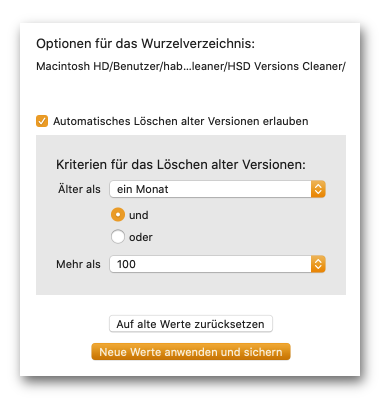
Die Kriterien für automatischen Löschen alter Dateiversionen beinhalten zwei Hauptkriterien:
1. Löschen alter Dateiversionen, die ein bestimmtes Alter überschritten haben
Dieses Hauptkriterium wird über das mit ‘Älter als’ beschriftete (Combo Box-/Kombinationsfeld-) Menü eingestellt.
2. Löschen alter Dateiversionen, wenn eine bestimmte Anzahl aufzubewahrender alter Versionen überschritten wurde
Dieses Hauptkriterium wird über das mit ‘Mehr als’ beschriftete (Combo Box-/Kombinationsfeld-) Menü eingestellt.
Für jedes dieser beiden Hauptkriterien gibt es jeweils einen speziellen ‘ignorieren’ -Wert: ‘Alter ignorieren’ für das Hauptkriterium ‘Älter als’ und ‘Anzahl ignorieren’ für das Hauptkriterium ‘Mehr als’ . Beachten Sie, dass es nicht möglich ist, beide Hauptkriterien zu ignorieren - das würde schließlich heißen „lösche immer alle alten Dateiversionen“ . Das erscheint ein wenig zu aggressiv und wird daher für das automatische Löschen alter Dateiversionen nicht unterstützt. Wenn Sie möchten, können Sie jedoch alle alten Dateiversionen für bestimmte Dateien selbstverständlich manuell löschen .
Wenn für beide Hauptkriterien konkrete Werte eingestellt sind (d.h. andere Werte als die speziellen ‘ignorieren’ -Werte), sind die Hauptkriterien stets durch eine der folgenden zwei Bedingungen verknüpft:
1. Die ‘und’ -Bedingung
Ist diese Bedingung ausgewählt, müssen beide Hauptkriterien für eine alte Dateiversion erfüllt sein, bevor sie dem automatischen Löschen zum Opfer fällt.
2. Die ‘oder’ -Bedingung
Ist diese Bedingung ausgewählt, ist es ausreichend, wenn nur eines der beide Hauptkriterien für eine alte Dateiversion erfüllt ist, um ein Fall für automatisches Löschen zu werden.
Das Unterkapitel Fallbeispiele zeigt konkrete Beispiele für unterschiedlichen Einstellungen für automatisches Löschen alter Dateiversionen auf.
Neue Einstellungen für automatisches Löschen alter Dateiversionen anwenden und sichern
Wenn Sie die Einstellungen für automatisches Löschen alter Dateiversionen entsprechend Ihren Anforderungen vorgenommen haben und möchten, dass diese neuen Einstellungen angewendet werden, müssen Sie die neuen Werte durch Klicken des mit ‘Neue Werte anwenden und sichern’ beschrifteten Schalters bestätigen.
Um klar zu machen, dass diese Anforderung nicht überflüssig ist, stellen Sie sich bitte folgendes Szenario vor:
Ein hypothetischer Anwender spielt mit diversen Einstellungen für ein ausgewähltes Wurzelverzeichnis herum.
Dabei passiert es irgendwann, dass das Alterskriterium auf ‘Alter ignorieren’ und das Mengenkriterium auf ’10’ eingestellt ist, und plötzlich möchte der Anwender die Einstellungen für ein anderes Wurzelverzeichnis sehen und wählt dieses andere Wurzelverzeichnis aus.
Wenn die Einstellungen für das zuvor ausgewählte Wurzelverzeichnis automatisch angewendet würden, könnten in diesem Szenario jetzt eine Menge alter Dateiversionen gelöscht worden sein - höchstwahrscheinlich ohne dass dies die tatsächliche Absicht des Anwenders war.
Um so ein Szenario in der Realität zu vermeiden, müssen Änderungen an den Einstellungen für automatisches Löschen alter Dateiversionen explizit bestätigt werden. Mit der Bestätigung werden die Einstellungen auch gesichert und stehen daher wieder zur Verfügung, wenn der HSD Versions Cleaner neu gestartet wird.
Auf vorherige Einstellungen für automatisches Löschen zurücksetzen
Wenn Sie mit den Einstellungen für ein ausgewähltes Wurzelverzeichnis etwas herumprobieren, tatsächlich aber die neuen Einstellungen nicht anwenden möchten, haben Sie zwei Möglichkeiten, die vorherigen Einstellungen wiederherzustellen (ohne sich die alten Werte merken zu müssen):
Wenn Sie ein anderes Wurzelverzeichnis auswählen, ohne zuvor den ‘Neue Werte anwenden und sichern’ -Schalter zu klicken, bleiben die vorherigen Einstellungen für das zuvor ausgewählte Wurzelverzeichnis unverändert.
Sie können auch den mit ‘Auf alte Werte zurücksetzen’ beschrifteten Schalter klicken. Dies setzt die Werte für das augenblicklich ausgewählte Wurzelverzeichnis unverzüglich auf die vorherigen Werte zurück.
Copyright © 2017-2022 HABELITZ Software Developments
Mac and macOS are trademarks of Apple Inc., registered in the U.S. and other countries.